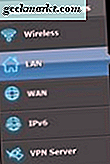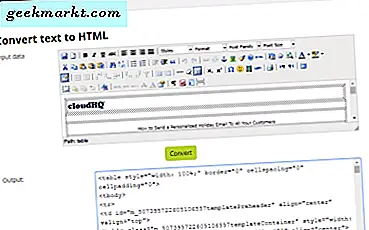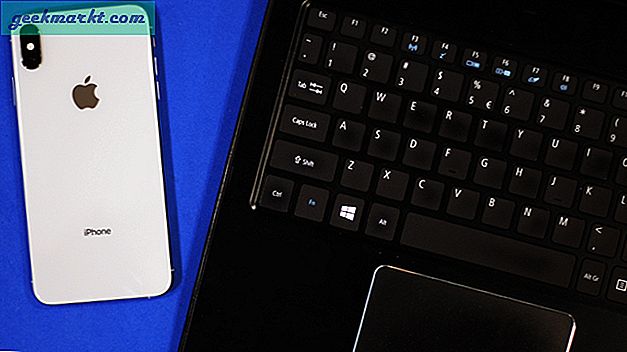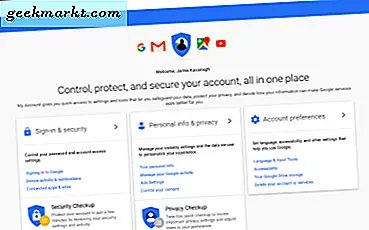Når du bliver oprettet med en ny Asus-router, skal du overveje at ændre den interne IP-adresse. Processen er nemmere end du tror, og det vil beskytte dig i det lange løb.
Hvad er en IP-adresse?
IP står for Internet Protocol, og det er en måde at identificere en bestemt maskine på (f.eks. En computer) over internettet. En IP-adresse består af en række tal og perioder. Hvis du kender maskinens IP-adresse, kan du kommunikere direkte med den via internettet.
Hvordan går det til min router?
Din router har to IP-adresser: En intern og en ekstern. Kaldes også en lokal IP-adresse, den interne adresse giver dig adgang til routerens kontrolpanel og foretager nødvendige ændringer af konfigurationen.
Medmindre du allerede har ændret det, er din interne IP-adresse indstillet til fabriksstandarden. For Asus routere er dette typisk 192.168.1.1 eller 192.168.0.1.
Hvorfor skal jeg ændre min interne IP-adresse?
Du behøver ikke ændre det, men det giver dig et ekstra sikkerhedsniveau, hvis nogen skulle få adgang til dine router loginoplysninger. De kan ikke logge ind uden at kende din IP-adresse. Men hvis din interne IP-adresse forbliver den samme fabriksstandard, så bliver det ikke svært for dem at finde ud af.
Hvordan ændrer jeg min interne IP-adresse?
Processen til at ændre din Asus-router-IP-adresse kan variere noget afhængigt af den type Asus-router, du har. Det bør dog være stort set ens. Følgende anvisninger gælder for en Asus 68U-router.
- Log ind på din router på din computer.
- Klik på LAN i sidepanelet.
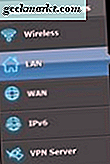
- Klik på LAN IP nær toppen af siden.

- Aktivér kassen mærket IP-adresse med markøren.
- Indtast det nye nummer.
- Klik på Anvend.
Men, hvordan logger jeg ind på min Asus Router?
Ikke sikker på, hvordan du logger ind? Alt du skal bruge er dit brugernavn, adgangskode og intern IP-adresse. Hvis du ikke har ændret det, skal du prøve de standardværdier, der er angivet i denne artikel.
- Åbn din webbrowser.
- Indtast din IP-adresse, hvor du normalt skriver en webadresse.

- Tryk på Enter .
- Log ind ved hjælp af dit brugernavn og din adgangskode.
Hvad sker der så?
Du vil sandsynligvis miste internetforbindelse lige efter du har foretaget ændringerne. Bare genstart din router for at gendanne forbindelsen. Du skal muligvis også genstarte din computer og enhver anden enhed, der er afhængig af routeren til internetadgang. Så vil du selvfølgelig skrive den IP-adresse ned et eller andet sted.